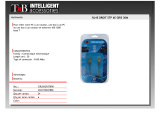La page est en cours de chargement...

FRANÇAIS
113
Table des Matières
Specifications Techniques 114
Conformite Reglementaire 115
Declaration d'Interference FCC 115
Declaration d'Exposition au Rayonnement FCC 115
Certificat de Conformite CE 115
Fonctionnalités 116
1. Installation du Routeur Sans Fil BAR-WL 116
1.1 Contenu du Carton 116
1.2 Témoins Lumineux LEDs du Panneau Avant 117
1.3 Panneau Arrière et Connexions 117
1.4 Avant de Brancher votre BAR-WL 118
1.5 Pré-requis Système et Installation 119
1.6 Installation du Routeur Sans Fil BAR-WL 119
2. Accès Internet 119
2.1 Préparez vos Informations Réseau 119
2.2 Interface Utilisateur Via Internet 120
2.3 OnePage: Initial Configuration - Set Up (Configuration de départ - Installation) 121
2.3.1 Configuration de OnePage avec connexion WAN DHCP 121
2.3.2 Configuration de OnePage avec connexion WAN Static IP 123
2.3.3 Configuration de OnePage avec connexion WAN PPPoE 124
2.4 Device Administration Settings (Configuration pour l’Administration du Périphérique) 125
2.5 Wireless (Sans Fil) 126
2.6 DHCP Settings (Configuration DHCP) 127
2.7 Static Routing (Routage Statique) 128
2.8 DDNS Settings (Configuration de DDNS) 129
2.9 Virtuel Server Settings (Configuration d’un Serveur Virtuel) 130
2.10 Special Applications (Applications Spécifiques) 131
2.11 DMZ 132
2.12 Access Control (Contrôle d’Accès) 133
2.12.1 IP Access Setting (Paramétrage accès IP) 133
2.12.2 URL Access Setting (Paramétrage Accès URL) 134
2.12.3 MAC Address Filter (Filtrer Adresse MAC) 135
2.13 Status Monitor (Ecran de Surveillance d’Etat) 135
Annexe A:
A.1 Installer TCP/IP 136
A.2 Configuration d’Adresses IP Fixes (Statiques) 139

FRANÇAIS
114
Dimensions
175 (L) x 117 (l) x 32 (H) mm
Poids
378g
Ports
1 x port WAN RJ45 10BaseT/100BaseTX (Auto MDI/MDIX)
4 x port LAN RJ45 10BaseT/100BaseTX (Auto MDI/MDIX)
Conformité aux Standards
IEEE 802.3 10BASE-T
IEEE 802.3u 100BASE-TX
IEEE 802.11b Sans Fil
IEEE 802.3x Contrôle de flux
Antenne
Externe
Bande de Fréquences
2.4-2.497GHz
DSSS- Direct Sequence Spread Spectrum
Canaux
11 Canaux (US, Canada)
13 Canaux (Europe)
14 Canaux (Japon)
Vitesse de Transmission de Données
11Mbps / 5.5Mbps / 2Mbps / 1Mbps Retrait Automatique
Mode d’Accès
Mode Infrastructure
Sécurité des Données
Supporte l’encryptage 64bits/128bits WEP (Wired Equivalent Privacy)
Puissance en Sortie
18dBm
Sensibilité de Réception
84dBm@11M
Zone de Couverture
A l’intérieur: Jusqu’à 50M (165 ft.) @ 11Mbps
Jusqu’à 80M (265 ft.) @ 5.5Mbps ou moins
A l’extérieur: Jusqu’à 150M (500 ft.) @ 11Mbps
Jusqu’à 300M (1000 ft.) @ 5.5Mbps ou moins
(En fonction du lieu)
Management
Interface Graphique d'Administration via un Navigateur
Conditions de Fonctionnement
Température de fonctionnement: de 0 à 40°C degrés
Température de stockage: de –20 à 60°C degrés
Humidité: de 0 à 90%, sans condensation
Adaptateur pour Alimentation Electrique
5VDC @ 2.5A
Certifications
FCC Class B
CE Class B
GOST
Garantie
2 ans
SPÉCIFICATIONS TECHNIQUES

FRANÇAIS
115
CONFORMITÉ RÉGLEMENTAIRE
Declaration d'Interference FCC
Cet équipement est conforme au paragraphe 15 de la réglementation de la FCC. Son utilisation est sujette aux conditions
suivantes:
• Cet équipement ne peut pas générer d’interférences nuisibles.
• Cet équipement doit capter toute interférence, même celle qui pourrait provoquer un fonctionnement non désiré.
Ce Routeur Broadband Sans Fil a été testé selon les limites applicables aux périphériques numériques de classe B, dans le cadre
du paragraphe 15 des réglementations de la FCC, et déclaré conforme. Ces limites ont été formulées pour offrir une protection
appropriée contre les interférences nuisibles dans une installation résidentielle. Cet équipement génère, utilise et est susceptible de
rayonner de l'énergie à fréquence radio et, s'il n'est pas installé et utilisé conformément aux instructions, risque de perturber les
communications radio. L'absence d'interférences dans une installation spécifique n'est toutefois pas garantie.
Si cet équipement provoque des interférences perturbant la réception radio ou télévisée, ce qui peut être vérifié en mettant
l'équipement hors tension puis sous tension, l'utilisateur est encouragé à essayer de rectifier le problème par une ou plusieurs des
mesures suivantes :
• Réorienter ou déplacer l'antenne de réception.
• Augmenter la distance entre les équipements.
• Brancher l’équipement à une prise différente de celle du récepteur.
• S’adresser à un fournisseur en radio/TV ou un technicien expérimenté pour obtenir de l’aide. Il est interdit d'effectuer des
changements ou modifications qui ne sont pas expressément approuvés par l'organisation responsable de la conformité, sous
peine d'invalider la capacité de l'utilisateur à opérer l'équipement.
Declaration d'Exposition au Rayonnement FCC
Cet équipement se conforme aux limites de rayonnement de la FCC établies pour un environnement non contrôlé.
Il doit être installé et utilisé avec une distance minimum de 20 cm entre l’émetteur de radiation et votre
Certificat de Conformite CE
Cet équipement est conforme aux spécifications de compatibilité électromagnétiques EN 55022/A1 Classe B, et EN 50082-1. Il
répond aux exigences de protection raisonnable fixées par la Directive du Conseil Européen (89/336/EEC) qui prend en compte
les lois des états membres sur la compatibilité électromagnétique.

FRANÇAIS
116
1. Installation du Routeur Sans Fil BAR-WL
Ce chapitre détaille le déballage, la prise en main et l’installation matérielle du Routeur Sans Fil BAR-WL.
1.1 Contenu du Carton 1 x Routeur Sans Fil BAR-WL
1 x Transformateur Courant Externe
1 x Kit de Branchement Mural (2 vis et 2 prises murales)
4 x Pied Autocollant en Caoutchouc
1 x Kit Bureau Vertical
1 x Câble Ethernet
1 x Guide d’Installation
Fonctionnalités
Votre Routeur Sans Fil BAR-WL possède les caractéristiques suivantes:
• Plusieurs utilisateurs peuvent accéder à Internet simultanément via une seule adresse IP publique.
• Permet le transfert de données entre les utilisateurs d’un réseau local Ethernet et les utilisateurs d’un réseau sans fil au
travers d’un pont reliant le réseau sans au réseau avec fil.
• Offre de “roaming” d’accès sans fil, de sélection du meilleur point d’accès, d’équilibre de charge, de filtrage du trafic réseau
inclus dans la fonction “roaming”.
• Supporte le cryptage 64bits/128bits WEP (Wired Equivalent Privacy) pour sécuriser les communications sans fil.
• Supporte en totalité le standard IEEE 802.11 d’authentification.
• Switch de quatre ports 10/100BASE-T/TX intégré.
• Utilise NAT pour que tous les PCs de votre réseau se connectent à Internet via une seule adresse IP.
• Supporte le protocole PPPoE qui permet aux utilisateurs de se connecter facilement à des ISPs en utilisant l’interface
habituelle de type modem.
• Interface Web intégrée pour une configuration et une gestion facilitée.
• Possède le client DHCP pour recevoir une adresse IP dynamique et une adresse IP fixe d’un ISP
• Serveur DHCP intégré qui gère et attribue automatiquement les adresses IP du réseau local.
• Empêche certains utilisateurs d’accéder à certains sites Web spécifiés.
• Permet à des utilisateurs externes d’avoir accès via Internet à des informations cibles hébergées en interne, ceci en
configurant un Serveur Virtuel.
• Offre une communication illimitée, dans les deux sens, entre un poste de travail sur le réseau local et quelques services
Internet tels que la téléconférence, les applications vidéo et les jeux.

FRANÇAIS
117
1
Link
Act
Link/Act
LANWANWLAN
Col/Fdx
100M
2 3 4
Power
Power WAN 1 2 3 4 Init
1.2 Témoins Lumineux LEDs du Panneau Avant
L’image ci-dessous est une vue du panneau avant du Routeur Sans Fil BAR-WL.
• PWR (Power) Vert Allumé en permanence quand le routeur est en marche.
• DIAG (Diagnostic) Rouge S’allume quand vérification automatique en cours de fonctionnement. Est éteint
quand fonctionnement normal.
• WLAN (Wireless LAN – Réseau Local Sans Fil)
Enable: Vert Allumé en permanence quand le Point d’Accès (PA) est activé.
Activity: Vert Clignote quand des données passent par le PA.
• WAN (port WAN)
Link: Vert Allumé en permanence quand le Modem ADSL/Réseau Cablé est correctement
branché.
Activity: Jaune Clignote quand des données passent par le port WAN.
• LAN (ports LAN)
Link/Act: Vert Allumé en permanence quand la connexion est établie et fonctionne à 100Mbps.
Jaune Allumé en permanence quand la connexion est établie et fonctionne à 10Mbps.
Vert/Jaune Clignote quand des données passent par ce port LAN.
FD/Col: Vert Allumé en permanence quand le routeur fonctionne en mode full duplex.
Eteint en mode half duplex.
Clignote quand une collision se produit sur ce port.
1.3 Panneau Arrière et Connexions
L’image ci-dessous est une vue du panneau arrière du Routeur Sans Fil BAR-WL.
• Init Appuyez brièvement sur le bouton Init. (Initialisation) pour redémarrer et réinitialiser l’équipement. Restez
appuyé plus de 3 secondes sur le bouton Init. (Initialisation) pour effacer toute configuration et revenir aux
valeurs par défaut en sortie de production.
• WAN Ce port sert pour le branchement du modem WAN qu’il soit ADSL ou Réseau Câblé.
• LAN 1-4 Ces ports sont utilisés pour brancher des ordinateurs ou des périphériques au BAR-WL.
• Power Cette prise sert à brancher le routeur sur une source de courant externe.

FRANÇAIS
118
1.4 Avant de Brancher votre BAR-WL
Avant de Brancher votre BAR-WL, Corega vous recommande de télécharger les instructions d’installation spécifiques à votre ISP
que vous trouverez sur le site Internet de Corega. Ces instructions vous diront comment configurer le BAR-WL pour qu’il
fonctionne avec votre ISP.
www.corega-international.com
Choisissez votre langue
Sélectionner la base de données sous support/drivers
• Entrez BAR-WL dans la catégorie sous-produit, et le nom de votre ISP dans le champ Texte de Recherche.
• Cliquez sur ‘Recherche’.
De plus, Corega vous recommande de visiter le site support de votre ISP, de télécharger et imprimer toute information existant sur
votre type de connexion.
Certains ISPs demandent à l’utilisateur d’entrer l’adresse MAC de l’équipement branché sur le modem ADSL/Réseau Câblé.
L’adresse MAC du port WAN du BAR-WL est inscrite en dessous du routeur. Une adresse MAC a le format suivant:
000941 2E2ACB

FRANÇAIS
119
1.5 Pré-requis Système et Installation
Pour se connecter à Internet, il est nécessaire de posséder un modem ADSL ou Réseau Câblé et un compte d’accès Internet chez
un ISP. Pour pouvoir fonctionner avec le Routeur d’Accès Broadband, chaque ordinateur branché doit être configuré de la façon
suivante:
• Carte d’Interface Réseau Ethernet (Network Interface Card); une carte Ethernet 10Base-T ou 10/100Base-T/TX), ou un client
sans fil pour une connexion sans fil.
• Système d’Exploitation: Windows 95, Windows 98, Windows NT4.0, ou Windows 2000, ou Windows XP.
• Protocole réseau TCP/IP.
• Navigateur Internet, tel que Microsoft Internet Explorer 4.0 ou au-dessus, ou Netscape Navigator 4.0 ou au-dessus.
Note! Si votre ordinateur n’a pas TCP/IP installé par défaut, veuillez vous reporter à l’Annexe A avant de poursuivre
l’installation.
1.6 Installation du Routeur Sans Fil BAR-WL
Corega vous recommande pour la configuration initiale du routeur BAR-WL que vous branchiez un ordinateur sur un des ports
LAN. (Ne pas essayer des le debut d'installer le routeur au travers d'une connexion sans fil).
1. Débranchez l’ordinateur de toute autre connexion Broadband active.
2. Branchez le modem ADSL/Réseau Câblé sur le port WAN du routeur à l’aide du câble d’origine.
3. Branchez l’ordinateur sur le routeur BAR-WL en utilisant le Câble Ethernet fourni.
4. Branchez le transformateur électrique au routeur BAR-WL.
5. Dans la majorité des cas, l’ordinateur a besoin d’une adresse IP Dynamique, qui lui sera automatiquement fournie par le
routeur BAR-WL. Pour avoir accès aux écrans d’installation du routeur – pointer votre navigateur sur l’adresse 192.168.1.1.
Si le routeur ne répond pas, vérifier la configuration IP de votre ordinateur – voir Annexe A.
2. Accès Internet
Ce chapitre décrit les procédures à suivre pour configurer les fonctionnalités de base et pour démarrer votre Routeur Sans Fil.
2.1 Preparer vos Informations Reseau
Avant de configurer votre Routeur Sans Fil BAR-WL Wireless Router, il est conseillé de remplir le tableau ci-dessous avec toutes les
informations que votre ISP doit vous procurer.
Corega
BAR WL
Ordinateur
Modem ADSL/Réseau Câblé
Connexion Ethernet
Existante
Connexion WAN
Connexion WAN
Ordinateur
Modem ADSL/Réseau Câblé
External
Power Adapter
Connexion Ethernet
Existante

FRANÇAIS
120
Fournis par certains ISPs Host Name (Nom Hôte):
Domain Name (Nom Domaine):
Adresse IP fournie par l’ISP: Dynamic IP Address (Adresse IP Dynamique):
Fixed IP Address (Adresse IP Fixe/Static):
Subnet Mask (Masque de sous-réseau):
Default Gateway (Passerelle par défaut):
DNS Server Primary:
DNS Server Secondary:
DNS Server Third:
Authentification PPP: Identifiant:
Mot de passe:
Type de Connexion WAN: Dynamic IP (DHCP):
Fixed (Static ) IP:
PPPoE:
2.2 Interface Utilisateur Via Internet
Votre Routeur Broadband Sans Fil est conçu pour l’utilisation d’une Interface Graphique Utilisateur Via Internet quand on le
configure. Ouvrez votre navigateur Internet et tapez http://192.168.1.1 dans le champ adresse de votre navigateur Web. Cette
adresse est l’adresse IP par défaut de votre Routeur Sans Fil BAR-WL . Appuyez sur “Entrée”.
Note! Votre ordinateur doit possédér une adresse IP compatible.
Si votre ordinateur utilise une adresse IP Dynamique, le routeur BAR-WL lui allouera une adresse IP compatible. (Cela peut néces-
siter de redémarrer le routeur puis l’ordinateur pour que cela produise)
Si votre ordinateur utilise une adresse IP Fixe (Statique), il vous faudra alors configurer manuellement l’ordinateur pour qu’il ait
une adresse IP compatible – voir Annexe A.
La boîte de dialogue “Username and Password Required” (Nom d’Utilisateur et Mot de Passe Requis) apparaîtra. Laissez les
champs Nom d’Utilisateur et Mot de Passe vides (par défaut) et cliquez sur “OK”.

FRANÇAIS
121
2.3 OnePage: Initial Configuration - Set Up (Configuration de départ - Installation)
L’écran “OnePage Setup” ( “Configuration de OnePage”) est le premier écran que vous verrez apparaître quand vous ouvrirez
l’Assistant de Configuration du Routeur. Si le routeur a été installé et mise en marche avec succès, les valeurs de cet écran seront
déjà configurées correctement.
Dans l’écran “OnePage Setup” ( “Configuration de OnePage”) l’utilisateur doit sélectionner le mode de fonctionnement de la
connexion WAN du routeur. Cela peut-être une des trois options suivantes:
• DHCP
• Static (Fixed) IP
• PPPoE
Si vous ne savez pas quel type de connexion vous possédez, contactez votre ISP pour obtenir cette information.
2.3.1 Configuration de OnePage avec connexion WAN DHCP
• Host Name (Nom Hôte).
Cette donnée est exigée par certains ISPs.
• Domain Name (Nom Domaine)
Cette donnée est exigée par certains ISPs.
• Domain Name Server (DNS)
Votre ISP vous fournira au moins une adresse IP DNS. Un paramétrage avec plusieurs adresses IP DNS est fréquent. La
première entrée DNS disponible est utilisée dans la plupart des cas.
• Private IP Address (Adresse IP Privée)
C’est l’adresse IP du routeur sur le réseau local. C’est l’adresse qu’on utilise pour configurer le routeur. Les valeurs par défaut
sont:
192.168.1.1 pour l’Adresse IP et
255.255.255.0 pour le Masque de sous-réseau.
• Wireless (Sans Fil)
Cochez “Enable”(Activer) ou “Disable”(Désactiver) pour activer ou désactiver la fonction réseau local sans fil

FRANÇAIS
122
• ESSID (Extend Service Set Identifier) - (Identifiant de service unique et étendu).
ESSID est le nom unique que partagent le Routeur Broadband Sans Fil et tous ses clients dans le même réseau sans fil. L’ESSID
doit être le même pour tous les équipements sans fil et ne doit pas faire plus de 32 caractères de long. La valeur par défaut
de l’ESSID est ‘corega’.
• Channel (Canal)
Sélectionnez le numéro de canal approprié dans la liste. Les canaux autorisés sont différents des Regulatory Domains
(Domaines Réglementaires). Assurez-vous que tous les points dans un même réseau sans fil utilisent bien tous le même canal.
• WEP (Wired Equivalent Privacy)
WEP est un système de cryptage destiné à protéger les communications de données en environnement sans fil. WEP utilise des
clefs d’encryptage à 64 ou 128 bits pour le partage en toute sécurité de données entre tous les points d’accès d’un réseau
sans fil. Pour coder ou décoder la transmission de données, tous les points d’accès doivent avoir la même clé. Pour activer ou
désactiver l’encryptage WEP, sélectionnez “Mandatory”(Obligatoire) ou “Disable”(Désactiver).
• WEP Key Setting (Sélection du niveau de cryptage)
Si le WEP est configuré comme étant “mandatory”, cliquez sur le bouton “WEP Key Setting” pour vous rendre sur l’écran de
configuration suivant. Sélectionnez l’algorithme de cryptage soit “64Bit” ou “128Bit”. Il existe deux manières de générer
une clé WEP:
1. Passphrase (Phrase de passe)
Entrer un série de caractères alphanumériques dans cette colonne puis cliquez sur le bouton “Generate” (Générer). Quatre
clefs de cryptage 64 Bits et une de 128 Bits seront générées automatiquement
2. Vous pouvez entrer manuellement une clé WEP.
Il est possible que vous deviez entrer manuellement une clé WEP pour rejoindre un réseau sans fil existant. Si vous n’êtes pas sûr
quelle option choisir, vérifiez avec votre administrateur réseau.
• Default TX Key (Clé de transmission par défaut)
Si vous utilisez WEP64, alors choisissez une des quatre clés de cryptage que vous utiliserez dans le réseau sans fil.
Assurez-vous que tous les points d’accès ont la même clé de cryptage.
• Cliquez sur “Apply” (Appliquer) après toute modification.

FRANÇAIS
123
2.3.2 Configuration de OnePage avec connexion WAN Static IP
Dans ce mode, la Public IP Address (Adresse IP Publique) et le Masque de sous-réseau du routeur sont utilisés par des utilisateurs
extérieurs (dont l’ISP).
• Specify WAN IP Address (Précisez l’adresse IP WAN)
Entrez l’adresse IP que votre ISP vous a procurée.
• Subnet Mask (Masque de sous-réseau)
Entrez les valeurs du masque de sous-réseau fournies par votre ISP
• Default Gateway IP Address (Adresse Passerelle Par Défaut)
Votre ISP vous procurera une Adresse IP Passerelle par défaut, parfois appelée le ‘Next-hop’.
• Domain Name Server (DNS)
Votre ISP vous procurera au moins une adresse IP DNS. Un paramétrage avec plusieurs adresses IP DNS est fréquent.
La première entrée DNS disponible est utilisée dans la plupart des cas.
• Private IP Address (Adresse IP Privée)
C’est l’adresse IP du routeur sur le réseau local. C’est l’adresse qu’on utilise pour configurer le routeur. Les valeurs par défaut
sont:
192.168.1.1 pour l’Adresse IP et
255.255.255.0 pour le masque de sous-réseau.
Pour configurer le sans fil veuillez vous référer à la section 2.3.

FRANÇAIS
124
2.3.3 Configuration de OnePage avec connexion WAN PPPoE
PPPoE est une connexion de type modem fournie par certains ISPs. Veuillez noter que si vous choisissez PPPoE, vous devez
retirer toutes applications utilisant PPPoE des ordinateurs composant votre réseau local.
• User Name (Nom d’Utilisateur)
Entrez le nom d’utilisateur que votre ISP vous a donné.
• Password (Mot de Passe)
Entrez le mot de passe fourni par votre ISP.
• Connect-on-demand (Connexion à la demande)
C’est un utilitaire qui ouvre une session quand le statut est déconnecté and qu’un paquet se présente en sortie du port WAN.
Cochez la case “Connect on Demand” (Connexion à la demande) pour que cette fonctionnalité soit active, et vous pouvez
entrer au niveau de “Max Idled Time” (temps maximum d’inactivité) le nombre de minutes après lesquelles vous
souhaitez être déconnecté quand le réseau est inactif. A n’utiliser que si votre ISP vous facture par méga byte ou par seconde
d’utilisation.
• Keep Alive (Garder vivant)
Cette fonctionnalité maintient votre connexion PPPoE active même s’il n’y a pas de transmission de données. Toutefois, dans
certains cas, les sessions PPPoE ne peuvent être rétablies aussitôt après une déconnexion parce que le système sur le site de
l’ISP a besoin d’un peu de temps pour récupérer. Vous devrez peut-être vérifier avec votre ISP combien de temps il faut
attendre avant que le routeur ne rétablisse une session et entrez cette donnée dans le champ “Redial Period” (Délai pour
recomposer).
• Domain Name Server (DNS)
Votre ISP vous procurera au moins une adresse IP DNS. Un paramétrage avec plusieurs adresses IP DNS est fréquent. La
première entrée DNS disponible est utilisée dans la plupart des cas.
• Private IP Address (Adresse IP Privée)
C’est l’adresse IP du routeur sur le réseau local. C’est l’adresse qu’on utilise pour configurer le routeur. Les valeurs par défaut
sont:
192.168.1.1 pour l’Adresse IP et
255.255.255.0 pour le masque de sous-réseau.
Pour configurer le sans fil veuillez vous référer à la section 2.3.1

FRANÇAIS
125
2.4 Device Administration Settings (Configuration pour l’Administration du Périphérique)
Cette fonction permet à l’administrateur de gérer le routeur en configurant certains paramètres. Pour des raisons de sécurité, il
est fortement recommandé de mettre en place un mot de passe de manière à ce que seulement certaines personnes autorisées
puissent accéder à la gestion de ce routeur. Si le champ Password (Mot de passe) est laissé vide, tout utilisateur sur votre réseau
pourra accéder à ce routeur simplement en entrant l’adresse IP de ce périphérique dans la fenêtre adresse de leur navigateur
Web.
• Firmware Version (Version de Firmware)
C’est un champ en lecture seule qui indique quelle est la version de firmware installée.
• Changing the password (Modifier le mot de passe)
Le mot de passe du BAR-WL peut être modifier de sa version par défaut (vide), ou de toute autre version mise en place, ceci
en entrant le mot de passe actuel dans le champ ‘Original Password’ (Mot de passe originel) puis le nouveau mot de passe
dans les champs ‘Password Change’ (Changement de mot de passe) et ‘Password Confirm’(Confirmation de mot de
passe). Assurez-vous que le mot de passe comprend moins de 64 caractères sans espace
Note! Veuillez noter que le champ “Username” (Nom d’utilisateur) du Routeur BAR-WL est toujours laissé vide
• External Admin. (Admnistrateur Externe)
En sélectionnant “Enable” (Activer) pour cette fonctionnalité, vous permetterez à des utilisateurs de gérer le routeur par le
port WAN. La sélection par défaut est “Disabled”(Désactivé)
• MTU (Maximum Transmission Unit) (Unité maximum de transmission)
Définit la taille maximum d’un paquet entrant ou sortant. Entrer la taille maximum d’un paquet que vous souhaitez fixer. La
valeur par défaut est 1500 bytes. (La recommandation pour du PPPoE est de fixer cette valeur à 1492 bytes).
• NAT Idle Time (Temps d’inactivité du NAT)
C’est le délai pendant lequel le routeur attendra une réponse avant d’effacer une entrée dans la table NAT. Par défaut ce
délai est de 10 mins, et nous recommandons aux utilisateurs de conserver cette valeur.
• Factory Defaults (Paramétrage sortie usine)
Sélectionnez “Activate”(Activer) si vous souhaitez remplacer toutes les valeurs actuelles des paramètres du routeur par celles
par défaut lors de la sortie de l’usine de fabrication.
• Upgrade Firmware (Mettre à jour le firmware)
Sélectionnez “Activate” ”(Activer) si vous souhaitez mettre à jour le firmware sur le routeur. Le routeur vous demandera de
rechercher le nouveau fichier firmware, qui pourra alors être téléchargé.
Cliquez sur “Apply” (Appliquer) après toute modification.

FRANÇAIS
126
2.5 Wireless (Sans Fil)
Cette page de configuration vous permet de paramétrer des fonctionnalités sans fil plus évoluées.
• TX Rates (Vitesses de transmission)
Sélectionnez 1~2 Mbps ou 1~2~5.5~11 Mbps en retombée automatique.
• Authentication Type (Type d’authentification)
Sélectionnez soit Open System (Système ouvert), Shared Key (Clé partagée) comme type d’authentification. Si vous n’êtes pas
sûr, choisissez Auto.
• Station MAC Filter (Filtre de station MAC)
Le routeur peut bloquer l’accès au réseau local sans fil à des adresses MAC non listées. Pour activer ce filtre, sélectionnez
‘Enable’ (Activer).
• Active MAC Table (Tableau des MAC actives)
Il liste toutes les adresses MAC actives, associées à un réseau local sans fil.
• Edit MAC Filter Settings (Modifier les paramètres du filtre MAC)
Cet écran permet à l’utilisateur d’entrer les adresses MAC des ordinateurs qui ont le droit d’accéder au réseau local sans fil.
Chaque adresse MAC peut être filtrée individuellement en sélectionnent le bouton Filter (Filtre).
Cliquez sur “Apply” (Appliquer) après toute modification.

FRANÇAIS
127
2.6 DHCP Settings (Configuration de DHCP)
Un serveur DHCP (Dynamic Host Configuration Protocol) peut automatiquement allouer des adresses IP à tous les ordinateurs
connectés à votre réseau par un port réseau local. A moins que vous ne possédiez déjà un Serveur DHCP sur votre réseau local, il
est fortement recommandé de configurer le routeur pour qu’il tienne ce rôle.
• Dynamic Server (Serveur dynamique)
Sélectionnez “Enable” (Activer) pour utiliser l’option serveur DHCP du routeur. Si vous possédez déjà un serveur DHCP sur
votre réseau, alors sélectionnez “Disable” (désactiver) de l’option DHCP du routeur.
• Starting IP Address (Adresse IP de départ)
Entrez une valeur numérique, de 2 à 254, à partir de laquelle le serveur DHCP commencera à allouer des adresses IP.
• Number of Users (Nombre d’utilisateurs)
Entrez la nombre maximum d’ordinateurs auxquels vous souhaitez que le serveur DHCP alloue des adresses IP, avec comme
maximum absolu 253.
• DHCP Clients List (Liste de clients DHCP)
Cette liste contient les adresses IP qui ont été publiées par le BAR-WL.

FRANÇAIS
128
2.7 Static Routing (Routage Statique)
Seuls les utilisateurs possédant une très bonne connaissance des protocoles de routage peuvent s’aventurer à modifier les
paramètres dans ce domaine.
• Select Route entry (Sélectionner l’entrée de routage)
Sélectionner le numéro d’entrée de routage de 1 à 5 que vous souhaitez configurer.
• Destination LAN IP (Adresse IP du réseau local de destination) et Subnet Mask (Masque de sous-réseau)
Entrez l’adresse IP et le Masque du réseau local avec lequel le réseau local en question doit communiquer. Si vous vous
référez au diagramme ci-dessus comme exemple, entrez 192.168.2.0 dans le champ “Destination LAN IP” et
255.255.255.0 dans le champ “Subnet Mask”(Masque de sous-réseau).
• Default Gateway (Passerelle par défaut)
Entrez l’adresse IP du routeur qui fait envoie les paquets de données vers le réseau local de destination. Dans l’exemple
ci-dessus, entrez 192.168.1.2 dans le champ “Default Gateway” (Passerelle par défaut) – (Next Hop – saut suivant).
• Hop Count (Nombre de sauts)
Entrez le nombre de sauts qui sont nécessaires entre les réseaux locaux pour qu’ils soient connectés. Le Hop Count (Nombre
de sauts) représente le “coût” en routage de la transmission. La valeur par défaut est 1.
• Interface
Choisissez LAN si le réseau local de destination est du LAN (réseau local) de votre routeur et choisissez WAN si le réseau
local de destination est du côté WAN (réseau étendu) de votre routeur.
• Show Routing Table (Faire apparaître la table de routage)
En cliquant sur cette boîte vous ferez apparaître les routes actives.
Cliquez sur “Apply” (Appliquer) après toute modification.
Internet
Router
BAR WL
Default Gateway
address 192.168.1.2
Local LAN B
containing destination address
192.168.2.0
Local LAN A
192.168.1.0

FRANÇAIS
129
2.8 DDNS Settings (Configuration de DDNS)
Cette fonctionnalité permet au routeur de s’enregistrer sur un Serveur DDN (Dynamic Domain Name). L’utilisateur peut alors
héberger un site Web etc, sans pour autant posséder une adresse IP fixe.
• DDNS Services (Services DDNS)
Cochez ‘Enable’ (Activer) si vous souhaitez utiliser cette fonction. Le choix par défaut est ‘Disable ’(Désactiver)
• User Name (Nom d’utilisateur)
Entrez votre Nom d’Utilisateur tel que fourni par votre fournisseur DDNS.
• Password (Mot de passe)
Entrez votre Mot de passe tel que fourni par votre fournisseur DDNS.
• Host Name (Nom hôte)
Entrez le nom du serveur d’hébergement que les utilisateurs distants utiliseront sur Internet pour accéder à vos services.

FRANÇAIS
130
2.9 Virtuel Server Settings (Configuration d’un Serveur Virtuel)
L’application de paramétrage d’un Serveur Virtuel vous permet de mettre en place jusqu’à dix services publics, tels que Adresse
Web, Email, FTP etc. auxquels peuvent accéder des utilisateurs externes sur Internet. Chaque service est fourni par un ordinateur
dédié et en réseau (serveur) configuré avec un adresse IP fixe (statique). Bien que les adresses de services internes ne sont pas
directement accessibles pour un utilisateur externe, le Routeur Broadband Sans Fil est en mesure de reconnaître le service
demandé grâce au numéro de port, et redirige la requête vers l’adresse IP interne, vers le serveur approprié. Pour utiliser cette
application, il est recommandé d’utiliser une Adresse IP Publique fixe fournie par votre ISP. Veuillez noter que votre Routeur
Broadband Sans Fil ne supporte qu’un seul serveur d’un type donné.
• Configurer les ordinateurs individuels sur les réseaux pour qu’ils agissent comme des serveurs et leur attribuer à chacun une
adresse IP fixe..
• Dans l’écran “One Page Setup”, assurez-vous que le champ “Private IP Address” (Adresse IP Privée) contient bien par
défaut la valeur 192.168.1.1, l’adresse IP privée du Routeur Broadband Sans Fil. Si une Adresse IP Publique doit être utilisée,
sélectionnée “Specify an IP address” (Spécifier une adresse IP) puis entrer l’adresse IP et les autres informations
nécessaires fournies par votre ISP.
• Ports. Entrez les numéros des ports des services désirés dans les champs “Ports”. Vous pouvez spécifier le type de protocole
depuis la liste,“TCP” ou “UDP”. Si vous n’êtes pas sûr duquel choisir, optez pour le choix “Both”(les deux). Une sélection
des numéros des ports des services les plus connus est proposée à l’écran.
• Redirect IP Address (Rediriger adresse IP). Entrez les adresses IP des ordinateurs gérant les services dans les champs
“Redirect IP Address” (Rediriger adresse IP).
Exemple: Si le numéro de port de service 80~80 (représentant une adresse Web HTTP) est entré dans “Ports” et
192.168.1.100 est entré dans “Redirect IP Address” (Rediriger adresse IP), alors toutes les requêtes HTTP
en provenance d’utilisateurs Internet externes seront redirigées vers l’ordinateur/serveur possédant l’Adresse IP
fixe 192.168.1.100.

FRANÇAIS
131
Voici les listes de protocoles et de ports qui sont utilisés par quelques applications standards.
Application Protocole Port Range
FTP Server TCP 21
Half Life UDP 6003, 7002, 27010, 27015, 27025
MSN Messenger TCP 6891-6900 (Fichiers - Envoi)
TCP 1863
UDP 1863
UDP 5190
UDP 6901 (Voix)
TCP 6901 (Voix)
PC Anywhere host TCP 5631
UDP 5632
Quake 2 UDP 27910
Quake III UDP 27660 (Premier Joueur)
"C:\Program Files\Quake III
Arena\quake3.exe" +set net_port 27660
27661 (Second Joueur)
Telnet Server TCP 23
Web Server TCP 80
2.10 Special Applications (Applications Spécifiques)
Quelques applications utilisent plusieurs ports TCP/UDP pour transmettre des données. A cause de la NAT, ces applications ne
peuvent pas fonctionner avec un Routeur Broadband Sans Fil. Le Port Triggering (sollicitation de port) peut permettre de faire
fonctionner correctement certaines de ces applications. Veuillez noter qu'un seul ordinateur peut etre parametre pour faire du
Port Triggering a un instantt.
• Application Name (Nom de l’application)
Entrez le nom de l’application que vous souhaitez configurer dans la colonne Name (Nom) afin de l’identifier. Ce nom n’existe
que pour votre bénéfice.

FRANÇAIS
132
• Outgoing Port Range (Série de ports sortants)
Entrer le numéro ou la série de numéros de port que cette application utilise quand elle envoie des données vers l’extérieur.
Le Contrôle des Numéros de Ports avec Trafic Sortant agit comme une alerte/alarme. Quand le Routeur Broadband Sans Fil
détecte des paquets de données sortants sur ces numéros de ports, il autorisera des paquets entrants sur les numéros de ports
pour trafic entrant que vous aurez spécifié dans la colonne suivante comme pouvant passer par le Routeur Broadband Sans
Fil.
• Incoming Control (Contrôle sur trafic entrant)
Entrez le numéro ou la série de numéros de port qui est ou sont associé(s) aux paquets de données entrants.
• Cliquez sur “Apply” (Appliquer) après toute modification.
Voici une liste des numéros de ports utilisés par quelques applications populaires:
Application Contrôle Sortant Données Entrant
Battle.net 6112 6112
DialPad 7175 51200, 51201,51210
ICU II 2019 2000-2038, 2050-2051
2069, 2085,3010-3030
MSN Gaming Zone 47624 2300-2400, 28800-29000
PC to Phone 12053 12120,12122, 24150-24220
Quick Time4 554 6970-6999
wowcall 8000 4000-4020
2.11 DMZ
Note! Pour utiliser cette application vous avez intérêt à obtenir une Adresse IP Publique Fixe (Statique) de votre ISP.
L’application DMZ Host permet une communication illimitée à double sens entre un seul ordinateur connecté à un réseau local et
d’autres utilisateurs et serveurs sur Internet. Cette application est utile pour le support des services à objectif particulier comme la
vidéo-conférence et les jeux, qui requièrent des logiciels clients propriétaires et/ou une communication entre utilisateurs à double
sens.
Veuillez noter que pour pouvoir offrir un accès illimité le pare-feu fourni par le Routeur Broadband Sans Fil pour protéger ce port
doit être désactivé, créant de ce fait un sérieux risque potentiel de sécurité. Il est recommandé de désactiver cette application
quand on ne l’utilise pas, en entrant la valeur “0” dans le champ “DMZ Host”.
1/172